
在Excel电子表格中创建的格式可以具有不同的格式,包括最现代和最常使用的XLSX。在本文中,我们将讲述使用特殊在线服务开立此类文件的方法。
在线查看XLSX文件
Web服务我们将在提供的功能方面进一步讲述,彼此不同。同时,两者都演示了高速处理速率,而无需提供能力。方法1:Zoho Excel Viewer
该网上服务具有现代,直观的界面,支持俄语,并在开放阶段,该文件提供提示。
去Zoho Excel Viewer的官方网站
- 打开正在考虑的服务的起始页,将所需的XLSX文档从PC拖动到标记区域。此外,可以手动选择文件或下载IT直接链接。
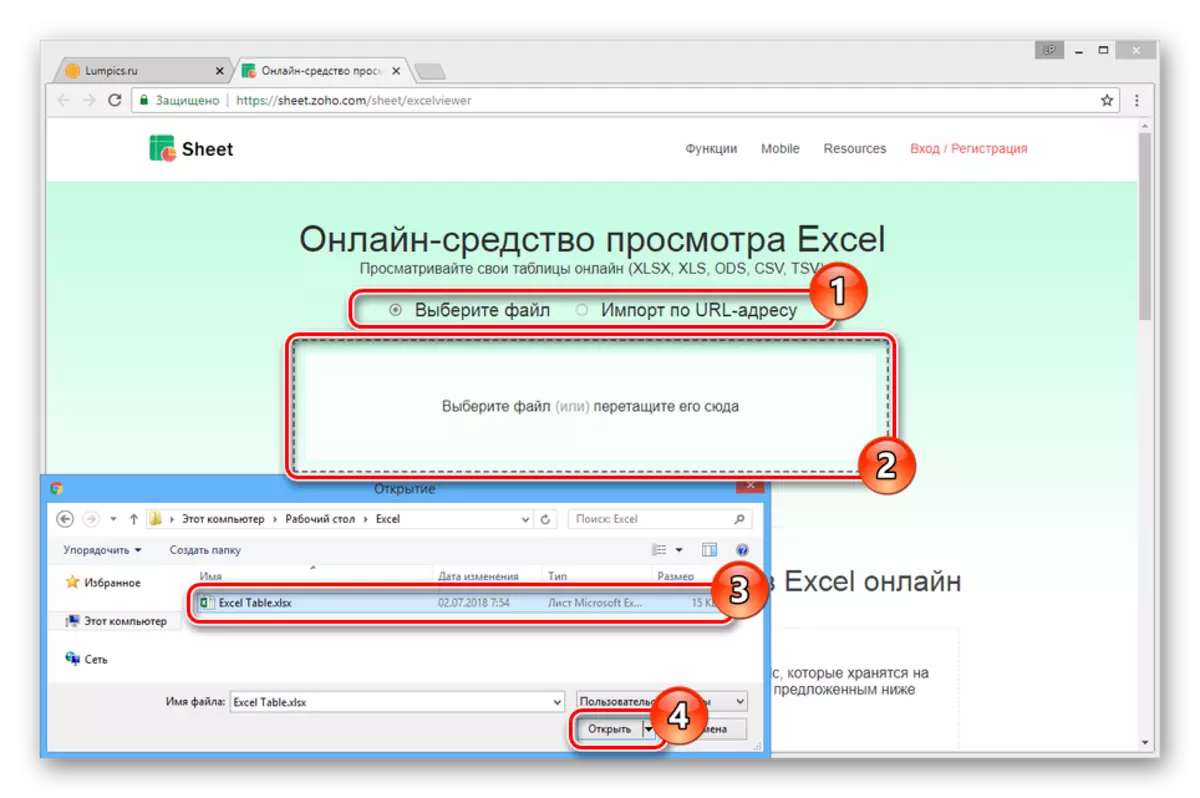
等到完成表的下载和处理完成。
- 在下一个阶段,单击“查看”按钮。
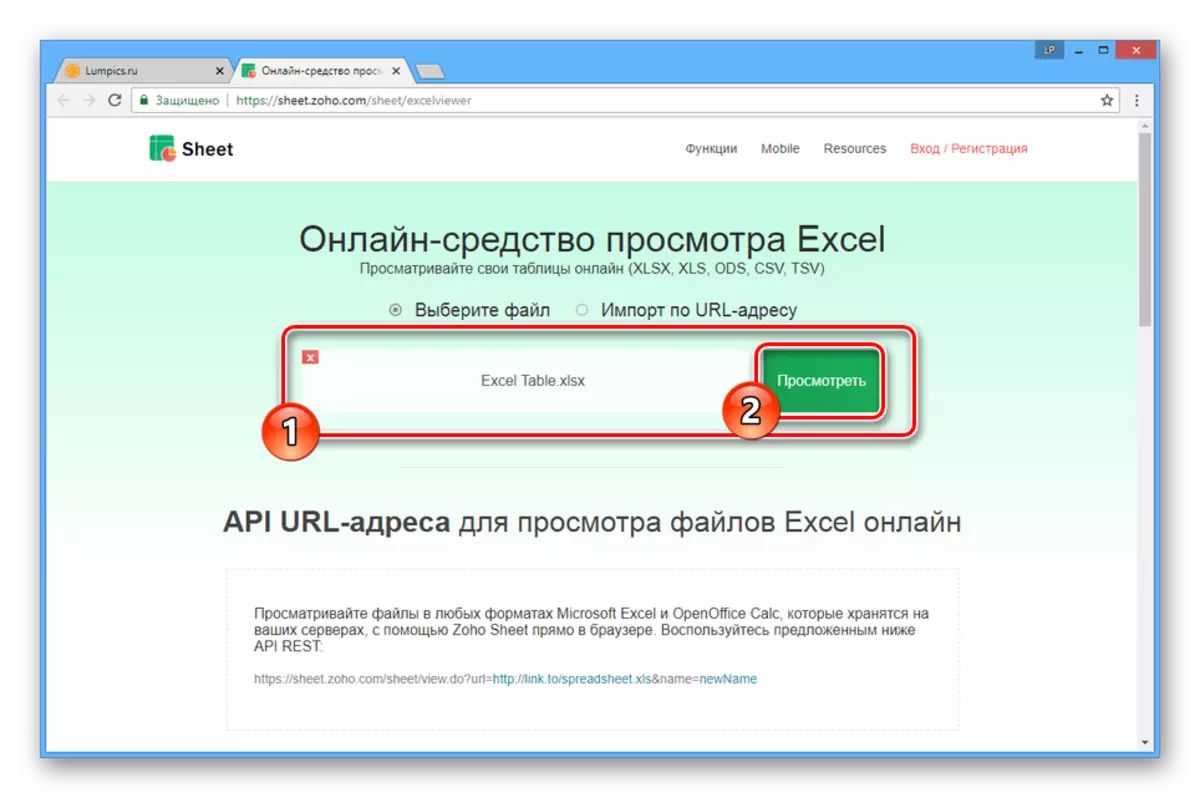
新选项卡将打开XLSX文档查看器。
- 服务,正如您所看到的,允许不仅要查看,而且还可以编辑表。
- 选择“查看”后,您可以转到其中一个额外的文档查看模式。
- 进行调整后,可以保存文档。为此,请打开“文件”菜单,将导出列表展开为“并选择最合适的格式。
- 除了上述外,还可以使用Zoho帐户保存XLSX文档,该帐户将需要注册。
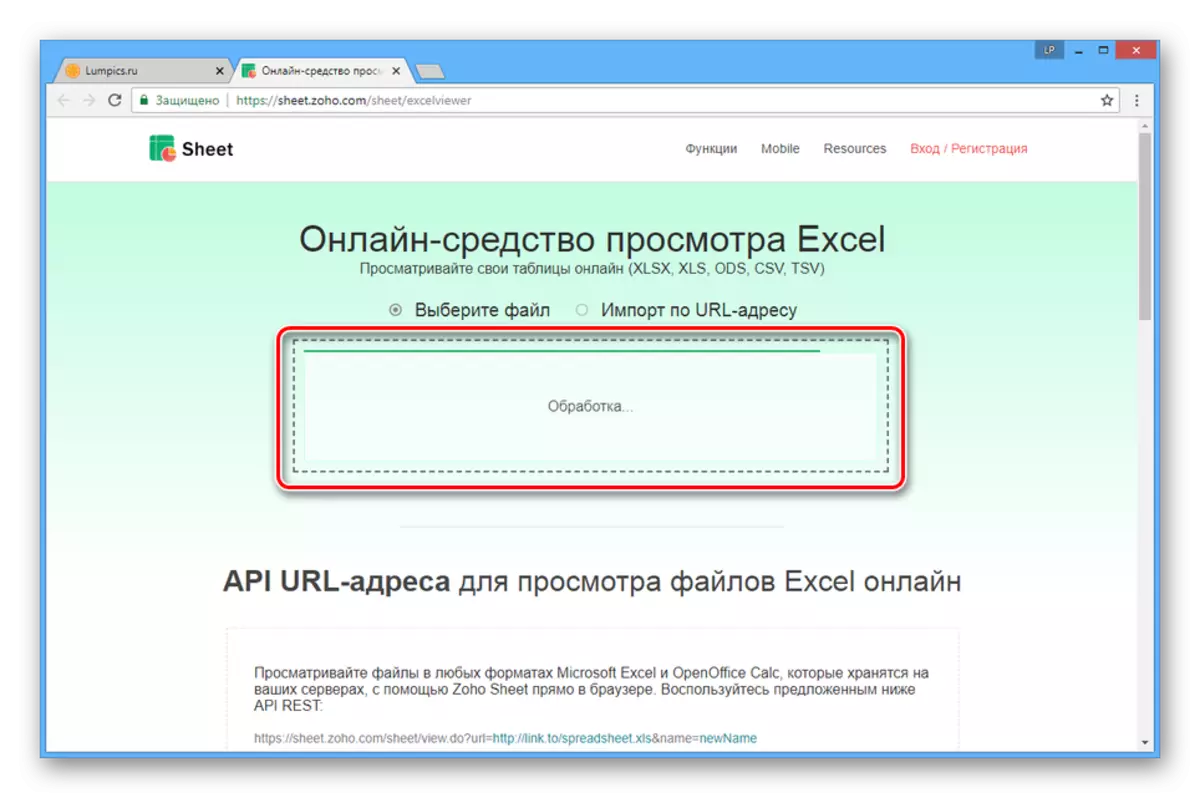
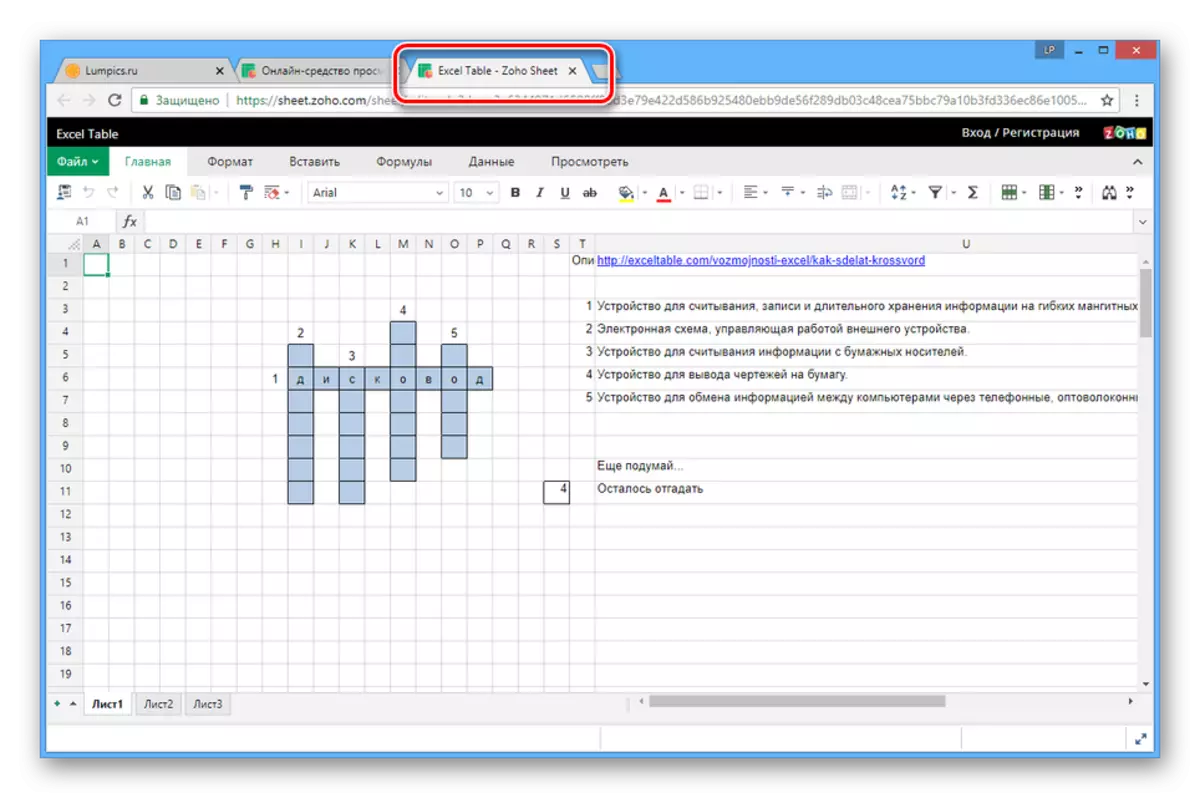
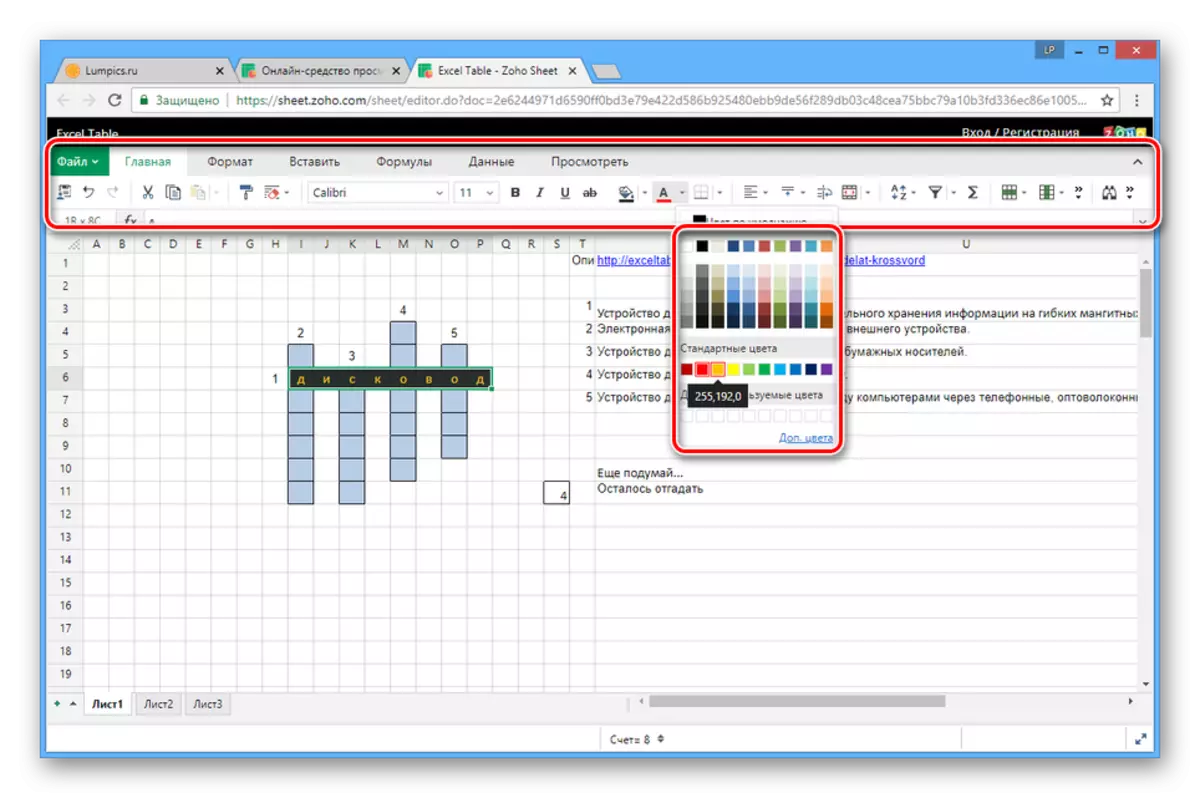
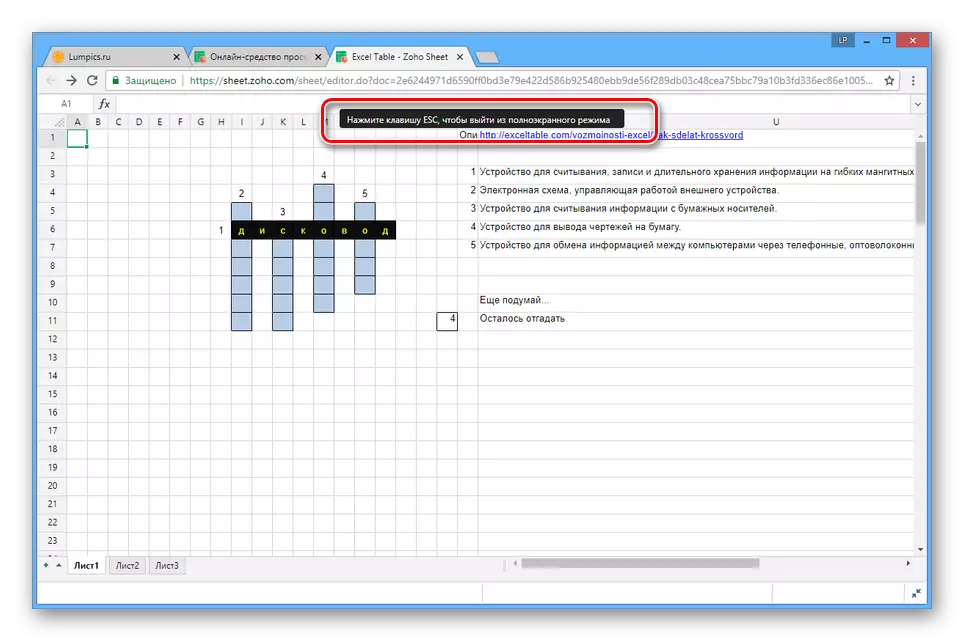
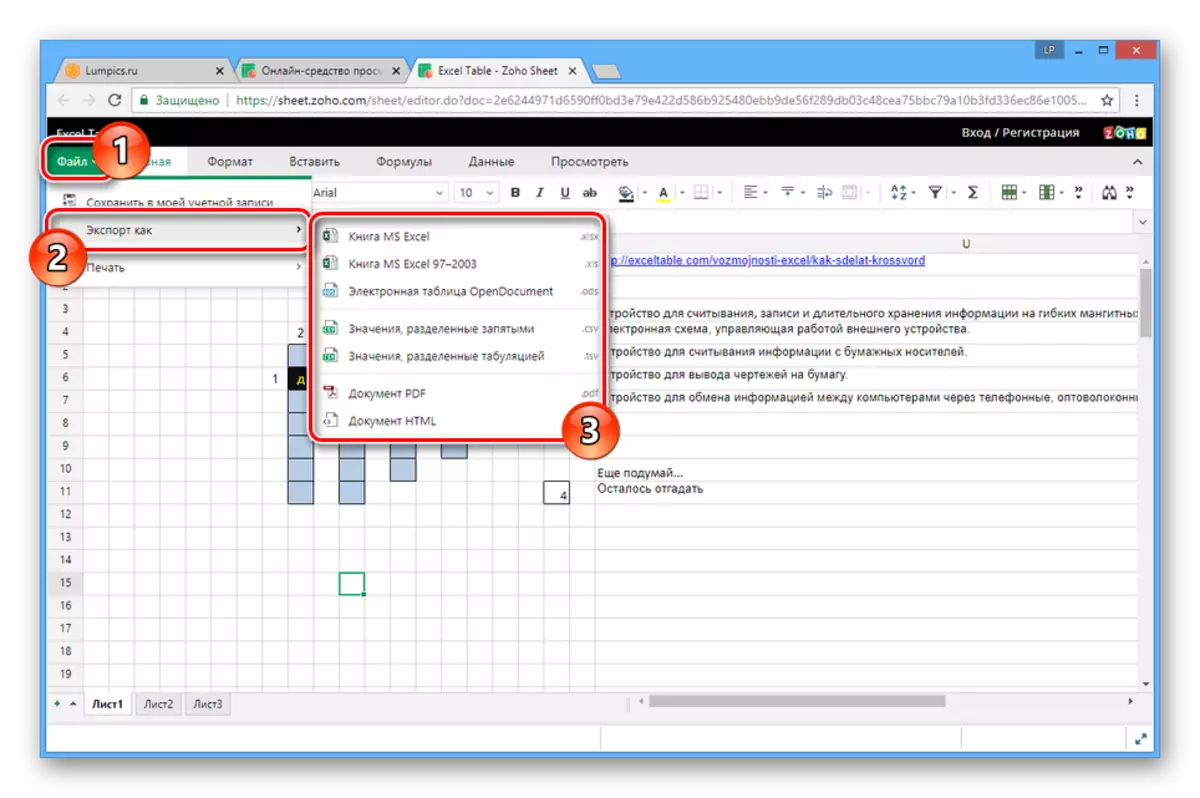
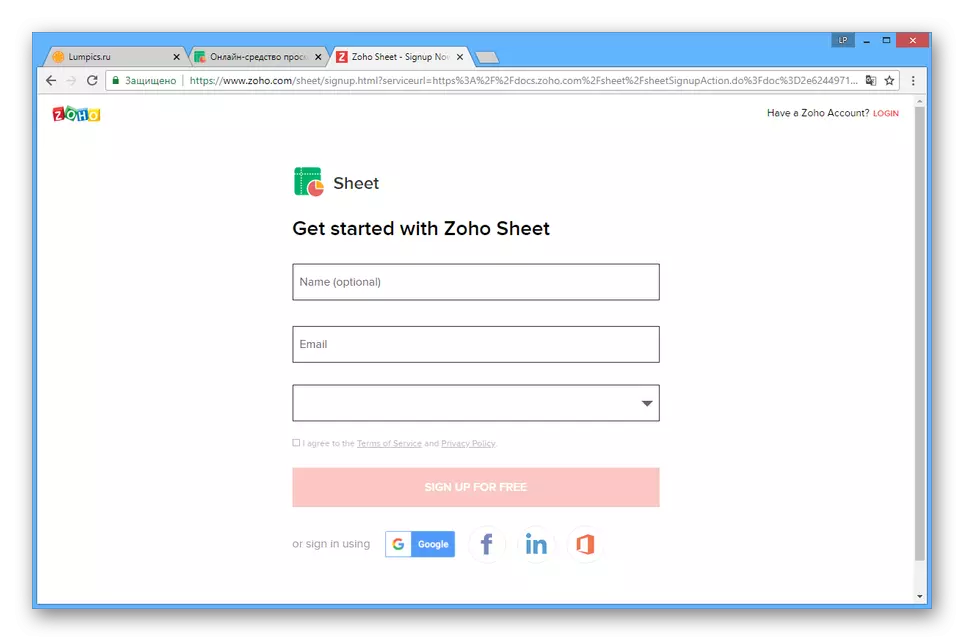
在此目的,我们结束了关于此在线服务的可能性,了解XLSX文件的观看和部分编辑。
方法2:Microsoft Excel Online
与先前的审核服务不同,此网站是在线查看Excel表的官方手段。但是,要使用的选项,所以您需要注册或登录已存在的Microsoft帐户。
转到官方网站Microsoft Excel Online
- 在我们提交的链接上的页面上,通过Microsoft帐户的数据进行授权流程。要注册一个新帐户,请使用链接“创建它”。
- 在成功转换到个人帐户“Microsoft Excel Online”后,单击“发送书”按钮,然后使用计算机上的表中选择文件。
注意:无法按引用打开文件,但您可以使用云存储OnedRive。

等待处理和向服务器发送文件。
- 现在在线您可以以与PC上的Microsoft Excel的主题版本相同的方式查看,编辑和轻松导出文件。
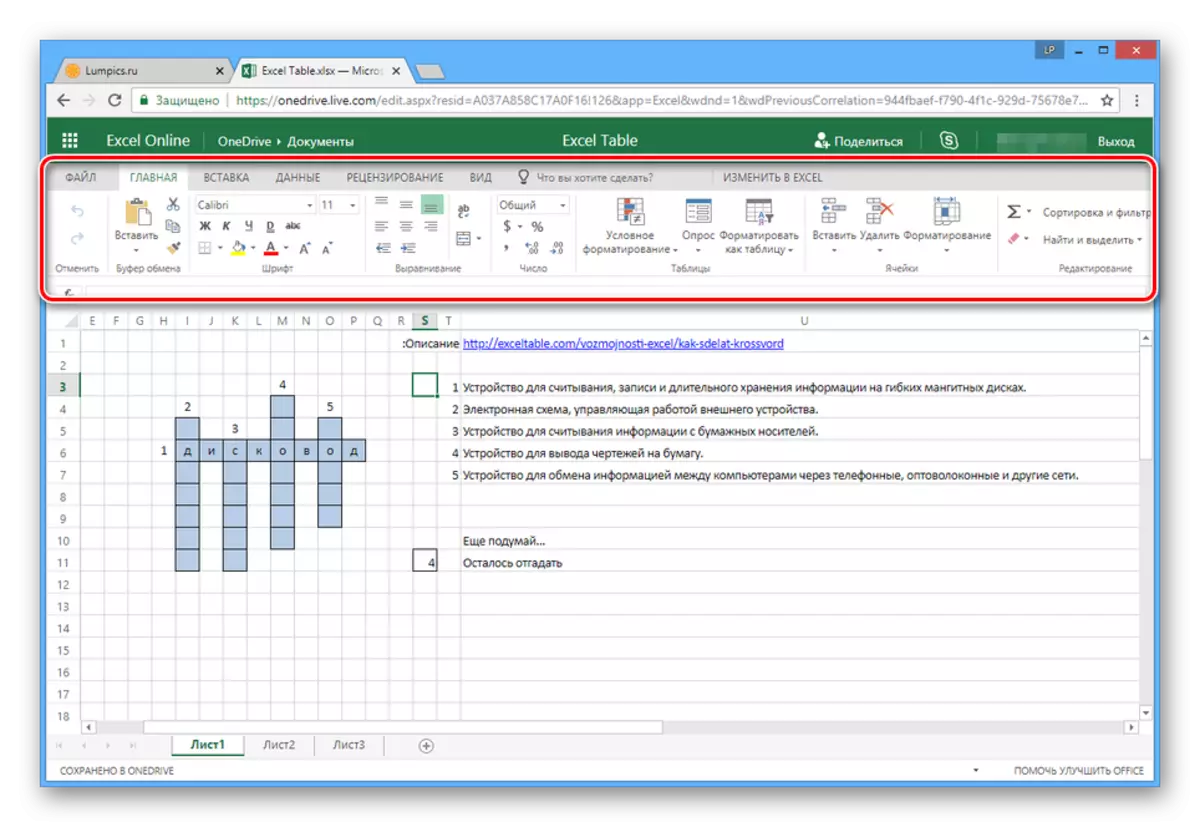
如果您使用与Windows计算机上的相同帐户,则可以使用OneDrive云存储更新文档。
如有必要,您可以通过单击“编辑到Excel”按钮即可立即在PC上的全面程序中编辑相同的表格。
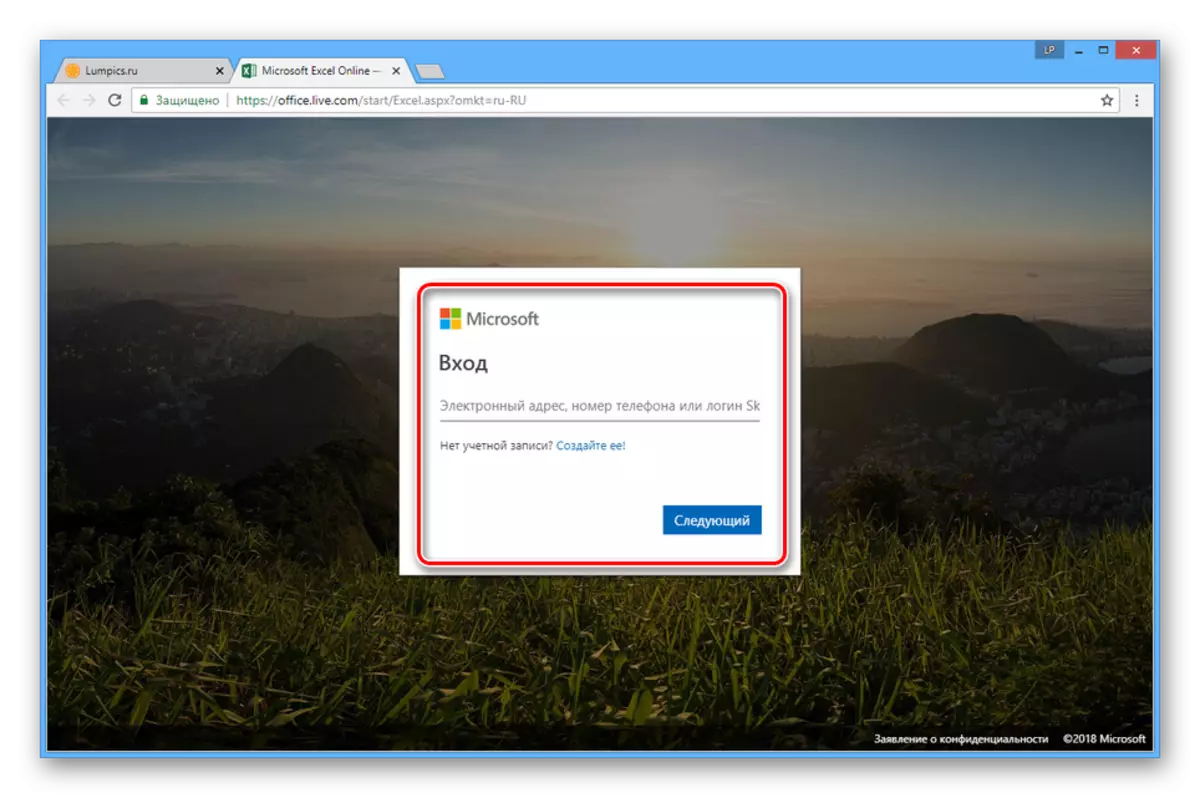
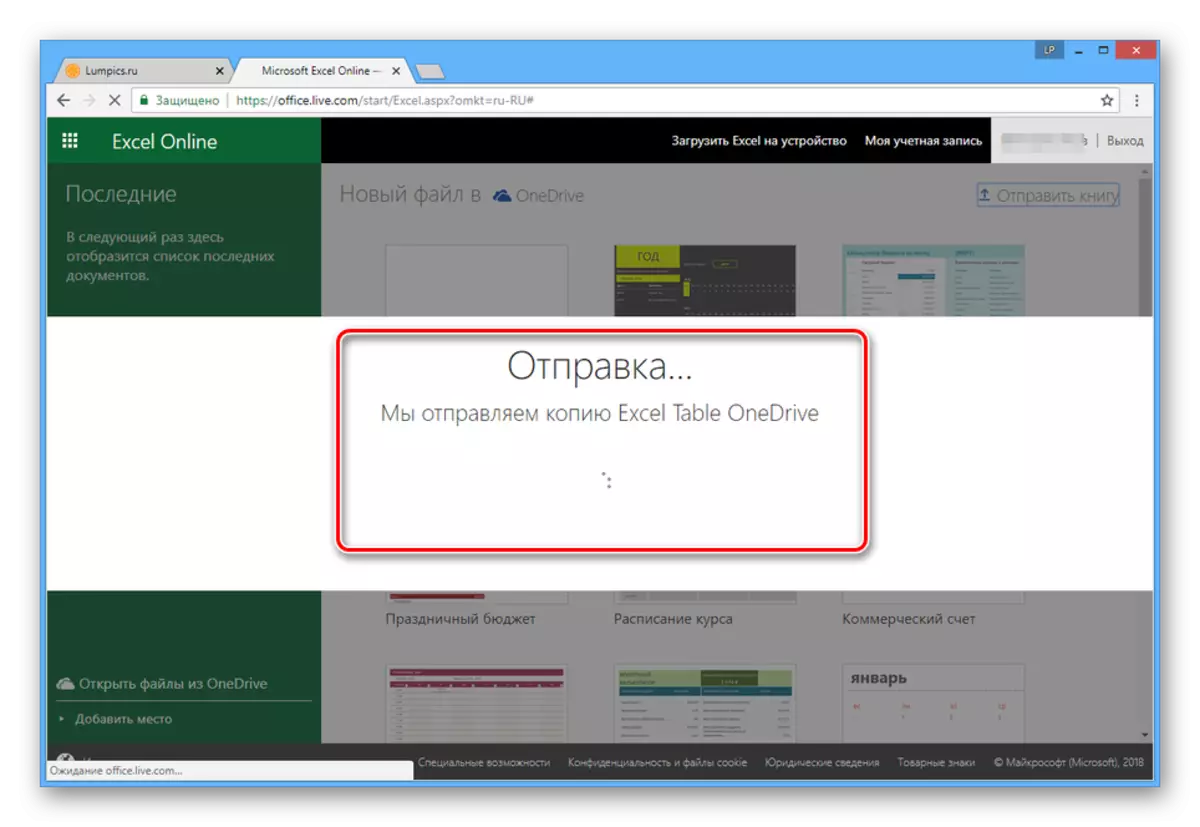
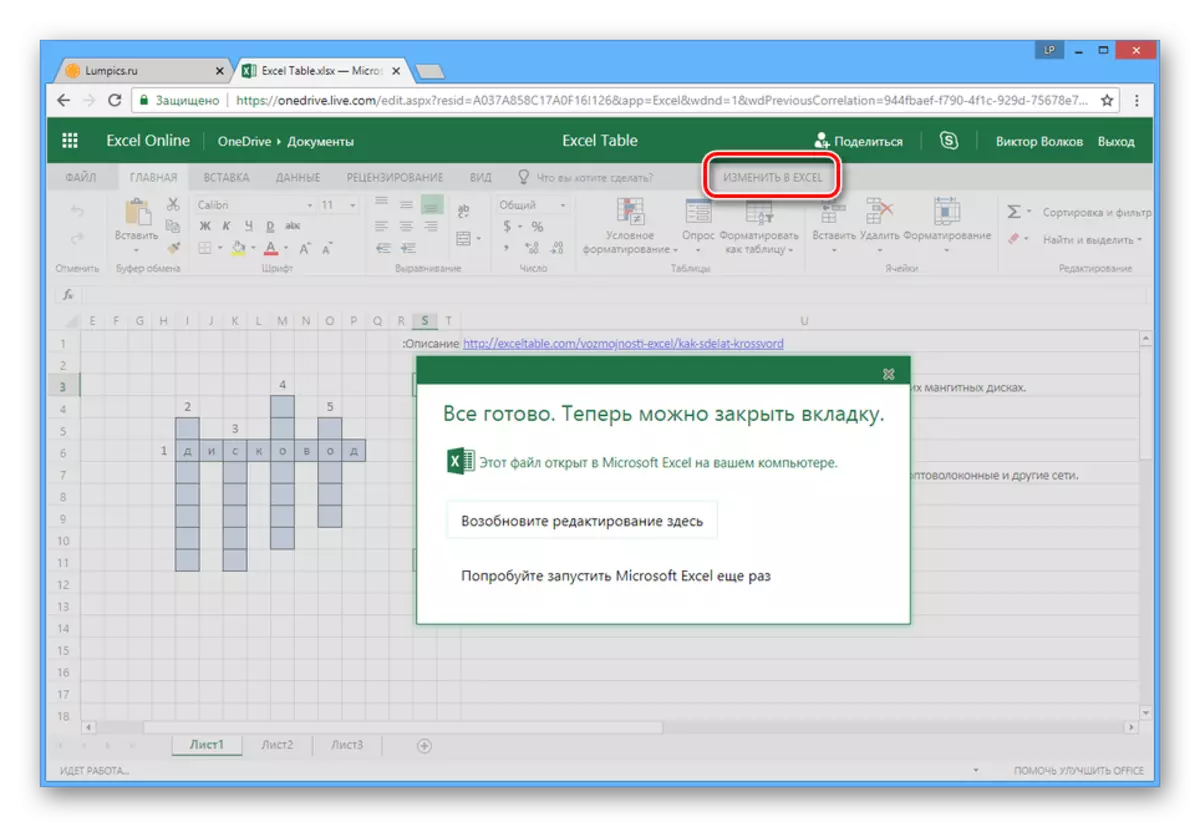
该在线服务可用于不仅打开XLSX文档,还可以使用其他支持格式的表。与此同时,与软件不同,不需要获取与在线编辑器合作的许可证。
也可以看看:
如何在线打开XLS文件
XLSX在线XLS转换
打开XLSX文件的程序
结论
首先,所考虑的资源只是查看XLSX文档的方法,因此他们无法完全替换特殊程序。但是,通过分配的任务,它们中的每一个都在超过一个可接受的水平。
